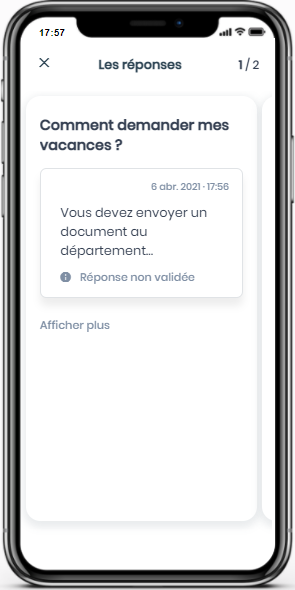Voir les réponses des Sages (Activé "Valider les réponses des autres sages")
Modifié le : Lun, 7 Juin, 2021 à 1:17 H
Lorsque vous posez une question à un Sage et recevez sa réponse, Zap, notre Intelligence Artificielle, vous avertira par la notification push suivante « Nous avons trouvé une réponse à votre question ! Voulez-vous regardez ? » qui arrivera sur votre appareil mobile.
Réponses non validées par d'autres sages
Pour voir la réponse, suivez ces étapes :
Accédez à Zap, situé au centre du menu du bas
Zap vous accueillera et vous demandera ce que vous voulez faire
Cliquez sur le bouton « Consulter les réponses »
Si vous avez plus d'une réponse, vous pouvez y accéder en cliquant sur la gauche
Cliquez sur le bouton « Afficher la réponse » d'une question pour y accéder
Le haut de la réponse affichera la date et l'heure de la réponse à votre question
Au bas de la réponse se trouvera le message suivant : Réponse non validée. Zap a besoin d'un autre sage pour valider la réponse reçue afin de l'apprendre et de l'incorporer aux connaissances qu'il possède sur votre organisation
Cliquez sur le « X » en haut à gauche pour quitter les réponses
Cliquez sur le bouton « X » en haut à gauche pour quitter Zap
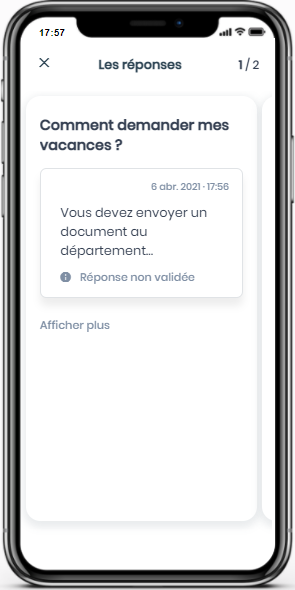
Note : dans la version web de l'App, si vous avez plus d'une réponse, vous pouvez y accéder en utilisant les flèches droite ou gauche du clavier.
Réponses validées par d'autres sages
Lorsqu'un autre sage de votre organisation valide la réponse que vous avez reçue, Zap notre Intelligence Artificielle, vous avertira par la notification push suivante « Il y a déjà une réponse à votre question, voulez-vous regardez ? ».
Pour voir la réponse, suivez ces étapes :
Accédez à Zap, situé au centre du menu du bas
Zap vous accueillera et vous demandera ce que vous voulez faire
Cliquez sur le bouton « Consulter les réponses »
Si vous avez plus d'une réponse, vous pouvez y accéder en cliquant sur la gauche
Cliquez sur le bouton « Afficher la réponse » d'une question pour y accéder
Le haut de la réponse indiquera la date et l'heure auxquelles votre question a reçu une réponse
Au bas de la réponse, vous verrez le message : Validée par un sage. Grâce au processus de validation des réponses par d'autres sages, Zap apprendra de nouvelles questions et améliorera ses connaissances de manière plus rigoureuse
Cliquez sur le bouton « Je ne suis pas d'accord » si vous n'êtes pas d'accord avec la réponse fournie
Cliquez sur le bouton rouge « Pouces vers le bas » si la réponse ne vous a pas été utile
Cliquez sur le bouton vert « Pouces vers le haut » si vous avez trouvé la réponse utile
Cliquez sur le « X » en haut à gauche pour quitter les réponses
Cliquez sur le bouton « X » en haut à gauche pour quitter Zap

Note : lorsqu'un petit point rouge apparaît à côté de Zap, cela signifie que Zap a quelque chose de nouveau pour vous.
Note: dans la version web de l'App, si vous avez plus d'une réponse, vous pouvez y accéder en utilisant les flèches droite ou gauche du clavier.
Questions sans réponse
Les questions sans réponse font également partie du processus d'apprentissage. Lorsque vous aurez trouvé une question à laquelle aucun sage ne peut répondre, Zap vous enverra le message suivant dans la section "Nouvelles" de l'App: Vous avez trouvé un trésor ! Après l'avoir faire circuler entre sages, votre question "...", n'a toujours pas de réponse, mais peut encore en obtenir.
Pour accéder à la question :
Cliquez sur le message et cela ouvrira automatiquement la section "Vos questions" avec les informations suivantes :
La question
La vérification qu'il n'y a pas de réponse

Consultez notre article Demander
Cette réponse a-t-elle été utile ?
Oui
Non
Envoyer vos commentaires Désolés de n'avoir pu vous être utile. Aidez-nous à améliorer cet article en nous faisant part de vos commentaires.
 check ticket status
check ticket status